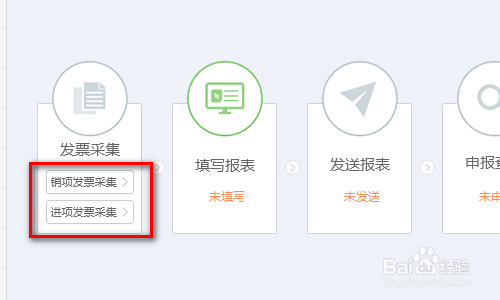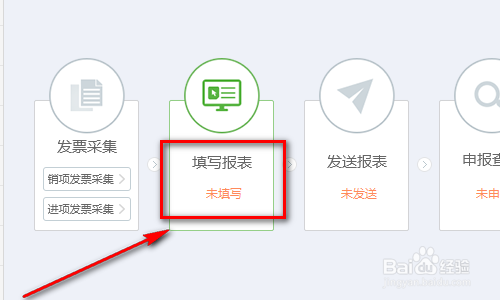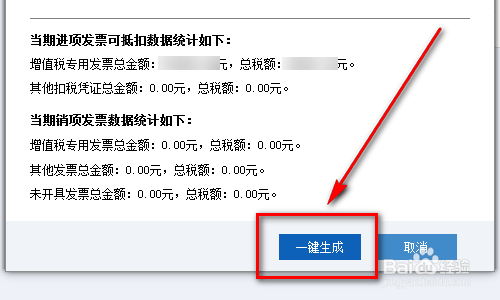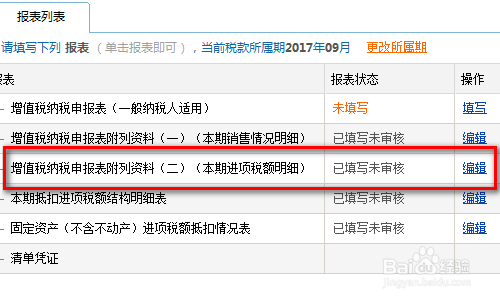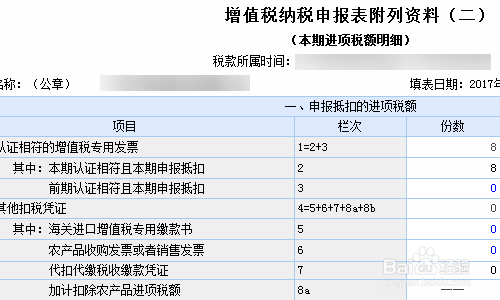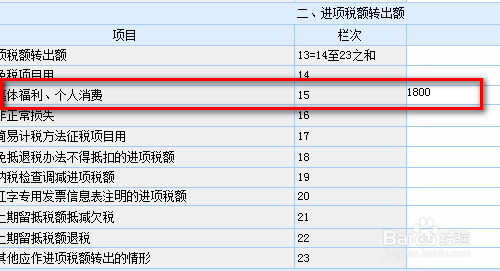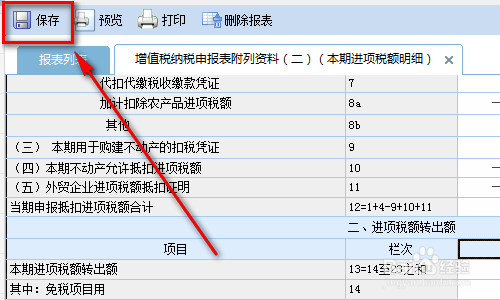个人购买物品如何做进项转出
1、打开电子申报管理系统,进入到申报系统主界面,点击【增值税(一般纳税人)】;
2、点击【增值税(一般纳税人)】后,申报系统会弹出申报的流程图,先把销项发票和进项发票采集到申报系统内;
3、把销项发票和进项发票采集到申报系统后,返回到报表流程图界面,点击【填写报表】;
4、点击【填写报表】后,页面会弹出进项发票和销项发票的发票信息,点击【一键生成】;
5、点击【一键生成】后,页面会弹出【显示信息】,点击【返回报表】;
6、点击【返回报表】后,页面会弹出所有的申报表,点击附表二后面的【编辑】按键;
7、点击附表二后面的【编乩态祗嚆辑】按键后,进入到附表二的填写界面,找到【进项税额转出额】的模块,在【集体福利、个人消费】处填写个人物品的税额;举例个人消费品的税额为:1800元,则在此处填写1800;
8、附表二的进项税额填写好后,点击申报表页面左上方的【保存】,个人购买物品的进项税额转出就做完了。
声明:本网站引用、摘录或转载内容仅供网站访问者交流或参考,不代表本站立场,如存在版权或非法内容,请联系站长删除,联系邮箱:site.kefu@qq.com。